Brother QL-800 ドライバーとソフトウェアのダウンロードとアップデート
公開: 2022-09-14この記事では、Brother QL-800 ドライバーをダウンロード、インストール、および Windows 10/11 用に更新するための最良の方法について説明します。
Brother QL-800 は、有名な高速のプロフェッショナル ラベル プリンターの 1 つです。 ただし、互換性のある Brother QL-800 ドライバーがサポートされていないと、期待どおりに機能しない場合があります。
QL-800 プリンタに適したドライバは、コンピュータが印刷機と通信するために必要なインターフェイスです。 ドライバーがないと、PC はコマンドを理解できません。 その理由は、コンピューターが理解できるバイナリ コード (0 と 1) ではないためです。 それらを PC の理解できる言語に変換するのはドライバーです。
さらに、QL-800 Brother ドライバーが利用できない場合、プリンターが動作しないなどの招かれざる問題が発生する可能性があります。 したがって、この記事では、これらすべての困難からあなたを救うために必要なドライバーをダウンロードしてインストールする方法を共有します.
Windows 10/11 用の Brother QL-800 ドライバー アップデートを簡単にダウンロードするための最良の方法から始めましょう。
Windows 10/11 用の Brother QL-800 ドライバーをダウンロードする方法
次の方法に従って、Windows 10/11 用の Brother QL-800 ドライバー アップデートをすばやく簡単にダウンロードできます。
方法 1: 公式 Web サイトから最新の Brother QL-800 ドライバー アップデートをダウンロードする
Brother の公式 Web サイトは、QL-800 を含むさまざまな Brother プリンターに必要なすべてのドライバーを見つけるためのトップの目的地の 1 つです。 以下は、そこから Brother QL-800 ドライバーをダウンロードする方法です。
- ブラザーの公式サイトに移動します。
- QL-800プリンターを検索します。
- お使いのプリンターをクリックします。
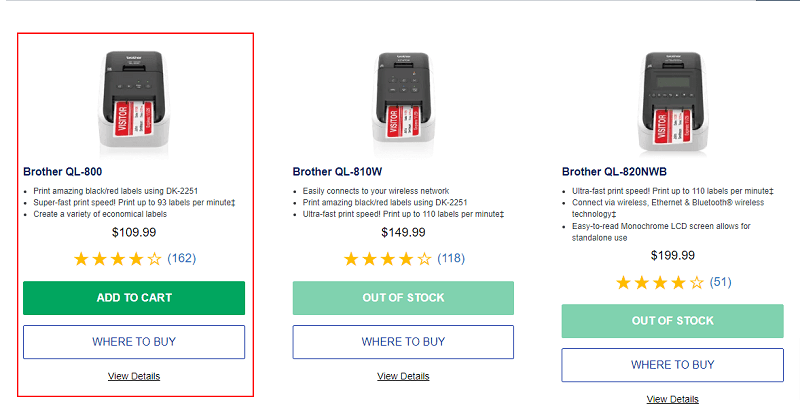
- [サポート] タブをクリックします。
- [ダウンロードとドライバー]セクションの下にあるリンクを選択します。
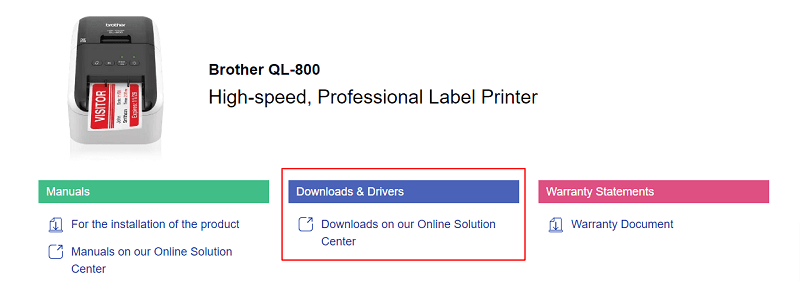
- 画面に表示されるオプションからオペレーティング システムを選択します。
- プリンタードライバーをクリックして、インストールファイルをダウンロードします。
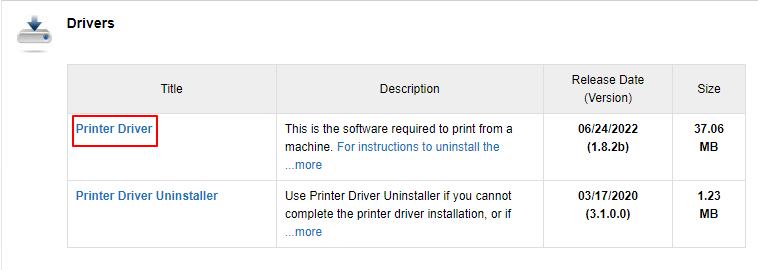
- EULA を読んで同意し、ドライバー ファイルをダウンロードします。
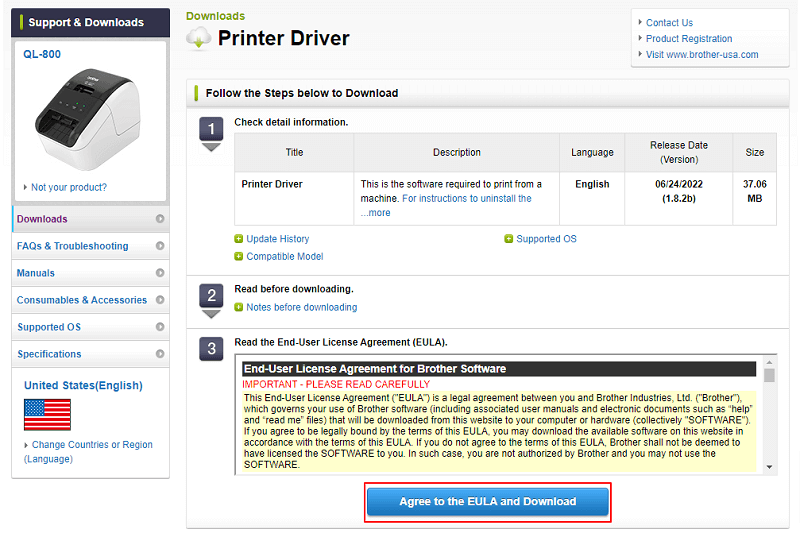
- ダウンロードしたファイルをダブルクリックし、指示に従って Brother QL-800 ドライバーをインストールします。
また読む:ブラザープリンタードライバーをダウンロードしてインストールする方法
方法 2: デバイス マネージャーを使用して、最新の Brother QL-800 ドライバーをダウンロードする
デバイス マネージャーと呼ばれる Windows の組み込みツールを使用して、Brother QL-800 ドライバーの更新をダウンロードします。 以下は、この方法で Brother プリンター用のドライバーを入手する方法です。
- PC でデバイス マネージャーを検索し、画面上の結果から選択します。
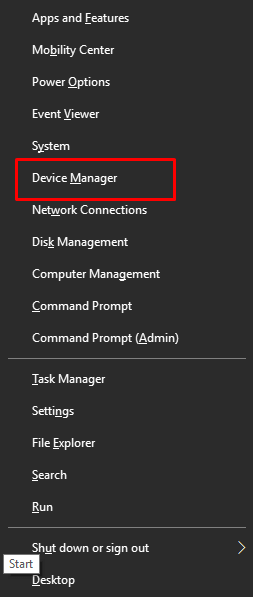
- プリンター/印刷キューのカテゴリを選択して、プリンターを見つけます。
- Brother QL-800 プリンターを右クリックし、ドライバーを更新します。
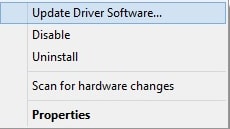
- 更新されたドライバー ソフトウェアを自動的に検索します。 Windows 11 を使用している場合は、ドライバーを自動的に検索します。
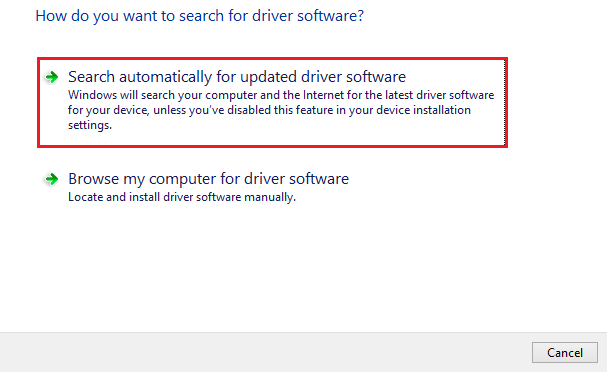
- 上記の手順を完了したら、コンピューターを再起動します。
また読む: Brother MFC-L2700DWプリンタードライバーの無料ダウンロードとアップデート

方法 3: Microsoft Update カタログから必要なドライバーを取得する
Microsoft Update カタログは、さまざまな周辺機器のドライバーを見つけることができるもう 1 つの場所です。 以下は、そこから Brother QL-800 ドライバーをダウンロードする手順です。
- Microsoft のUpdate Catalogに移動します。
- Brother QL-800 ドライバーのカタログを検索します。
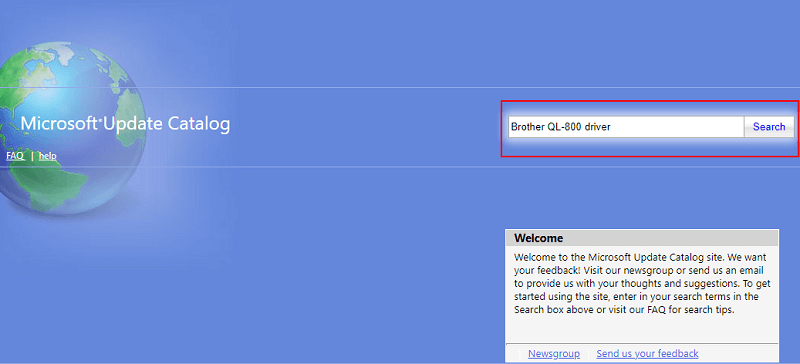
- 必要なドライバーのダウンロードオプションを選択します。

- 画面に表示されているリンクをクリックして、ドライバ ファイルをダウンロードします。

- 最後の手順でダウンロードしたファイルをダブルクリックし、Brother QL-800 ドライバー アップデートをインストールします。
また読む:ブラザーHL-L2370DWプリンタードライバーのダウンロード、インストール、アップデート
方法 4: コンピューターのオペレーティング システムを更新する
オペレーティング システムの更新も、コンピューターの問題を解決し、不足しているドライバーをダウンロードしたり、古いドライバーを更新したりする方法の 1 つです。 以下は、Windows Update から Brother QL-800 ドライバーの更新をダウンロードする手順です。
- キーボードでWindowsキーとIキーを同時に押して、[設定] ウィンドウを起動します。
- 画面上のオプションから [更新とセキュリティ] を選択します。
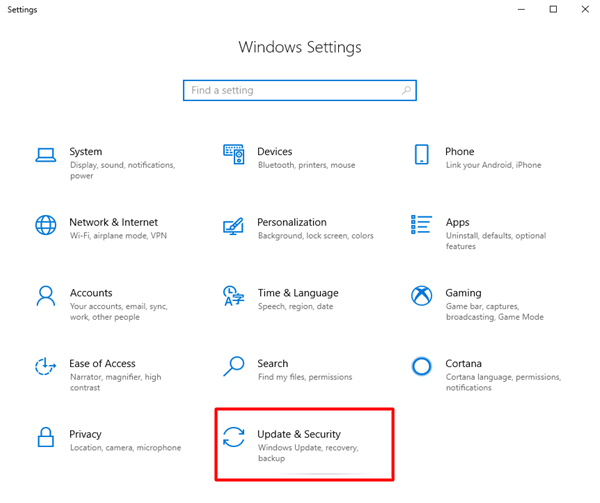
- アップデートを確認し、利用可能なものをダウンロードしてインストールします。
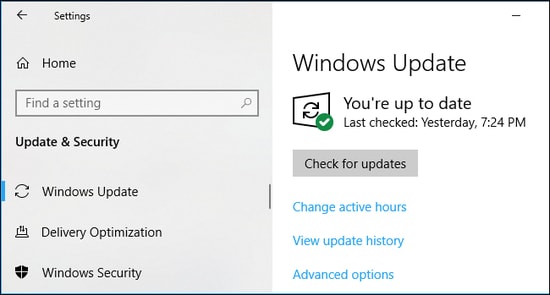
- デバイスを再起動して、上記のプロセスを完了します。
また読む: Windows用のBrother MFC-7860DWドライバーのダウンロードと更新
方法 5: Brother QL-800 ドライバーを自動的にダウンロードする (推奨)
これまで、この記事では、Brother QL-800 ドライバーを手動でダウンロードしてインストールし、Windows 10/11 用に更新する方法について説明しました。 お感じのとおり、これらの手動の方法は非常に時間がかかり、疲れます。 したがって、私たちのお気に入りの Bit Driver Updater のような有能なプログラムによる自動ドライバー更新をお勧めします。
Bit Driver Updater を使用して、クリックするだけでドライバーを自動的に更新し、ドライバーをバックアップおよび復元し、スケジュールされたスキャンを実行し、ドライバーを高速でダウンロードし、その他の多くのドライバー関連のタスクを実行します。
次のダウンロードおよびインストール リンクから Bit Driver Updater ソフトウェアを試すこともできます。
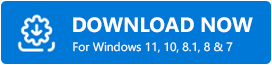
上記のリンクからプログラムをダウンロードしてインストールすると、使い古したドライバーのリストが表示されます。 ワンクリックでこれらの問題のあるドライバーをすべて更新することを選択できます。 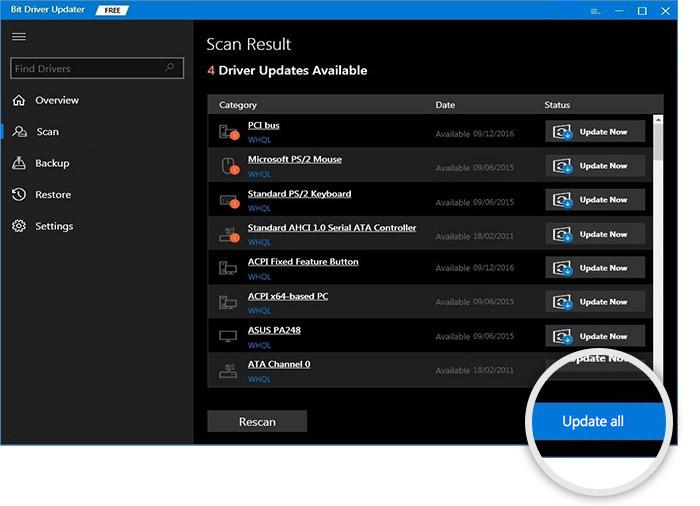
ソフトウェアには、Brother QL-800 ドライバーを個別に更新するために使用できる [今すぐ更新] ボタンもあります。 ただし、専門家は、非の打ち所のないデバイスのパフォーマンスのために各ドライバーを更新することをお勧めします。
また読む: Brother HL-2270DW Driver Download and Update for Windows
Brother QL-800 ドライバーのダウンロードと更新
この記事では、Windows 10/11 用の Brother QL-800 ドライバーをダウンロード、インストール、および更新するさまざまな方法を明らかにしました。 上記のガイドで説明されている方法に従うことができます。 ただし、時間、労力、およびエネルギーを節約するために、Bit Driver Updater を使用してドライバーを更新することをお勧めします。
Brother QL-800 ドライバーの更新をダウンロードするための他の良い方法をご存知ですか? はいの場合は、コメント セクションで同じことを言及することができます。 さらに、以下のコメントでこの記事に関する疑問を質問することもできます.
